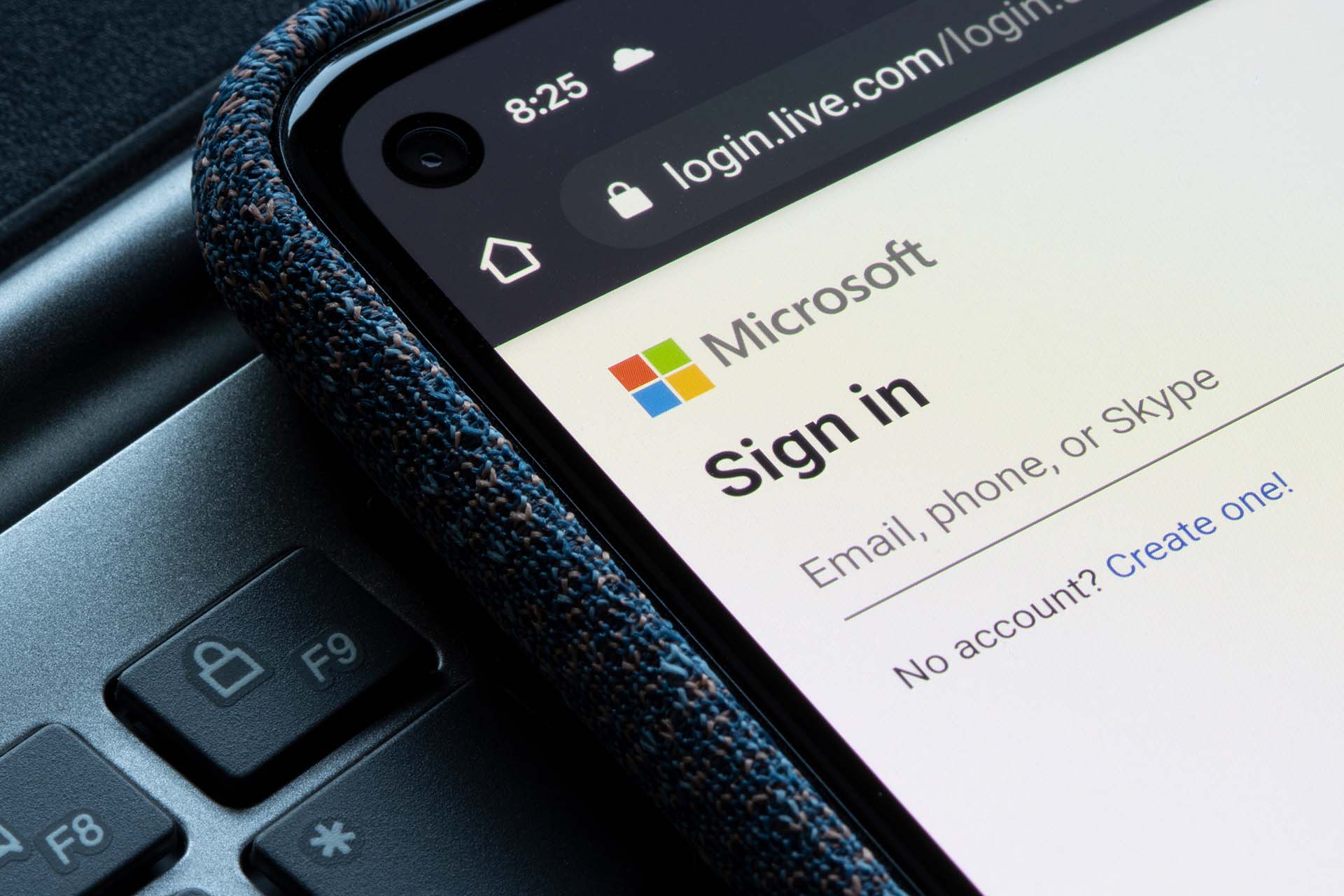Zorg voor een sterk wachtwoord dat je met niemand deelt
Dat een wachtwoord zoals ‘wachtwoord’, ‘password123’, ‘1234567’ of ‘azertyuop’ zeer eenvoudig te hacken zijn, dat hoeven we hopelijk niet meer uit te leggen. Maar wat zijn nu de bouwstenen van een sterk wachtwoord? We sommen ze even op:
- Gebruik een mix van kleine letters, hoofdletters, cijfers, leestekens, symbolen en zelfs spaties;
- Maak je wachtwoord zo lang mogelijk tot zelfs meer dan 20 of 30 tekens;
- Gebruik een wachtwoordzin in plaats van een wachtwoord;
- Zorg dat je wachtwoord moeilijk te raden is, zelfs voor mensen die je goed kennen. Of bedenk een wachtwoord dat uit willekeurige tekens bestaat;
- Verander regelmatig je wachtwoord, zeker als het dient om toegang te krijgen tot belangrijke toepassingen zoals je boekhoudprogramma, overheidsdiensten, bankzaken, …
Makkelijk meerdere sterke wachtwoorden aanmaken & beheren via password managers
Nu, we snappen goed dat een wachtwoord dat lang is met een mix van cijfers. Om dat hele proces beheersbaar te houden bestaan password managers, zoals bijvoorbeeld NordPass.
Wachtwoordmanagers zijn tools die automatisch veilige wachtwoorden voor je aanmaken. Daarna slaat de password manager het wachtwoord op in een kluis, die beveiligd is met een sterk hoofdwachtwoord.
Telkens wanneer je wilt inloggen gaat de password manager voor jou je wachtwoord invullen. Jij hoeft dus maar één wachtwoord te onthouden, en toch heb je op elke website en in elke app een uniek, moeilijk te hacken wachtwoord.
Meer over hoe je een password manager gebruikt in de praktijk lees je hier: Wachtwoordmanager gebruiken? 5 praktische tips om het meeste uit jouw password manager te halen
Stel Multifactor-authenticatie in
Tweestaps, of Multifactor-authenticatie, helpt met je Microsoft 365 account en Outlook mailbox beter te beschermen door een extra aanmeldstap toe te voegen bovenop je wachtwoord.
Elke keer dat jij, of iemand anders, probeert in te loggen in je Outlook mailbox vanaf een apparaat dat niet wordt vertrouwd, zoals een nieuwe smartphone die nog nooit eerder ingelogd heeft, wordt er gevraagd naar bijvoorbeeld een extra beveiligingscode die je via sms ontvangt.
Via Multifactor-authenticatie maak je het zelfs een hacker die jouw wachtwoord kent nagenoeg onmogelijk om in te loggen op in jouw Outlook mailbox.
Meer weten over tweestaps en Multifactor-Authenticatie? Lees dan zeker Wat is Multifactor-Authenticatie?.
Voeg een alternatief e-mailadres en mobiel nummer aan je account toe
Binnen Microsoft 365 heb je de mogelijkheid om extra beveiligingsgegevens toe te voegen aan je account. Door een alternatief e-mailadres of een telefoonnummer toe te voegen maak je het jezelf gemakkelijker om je account terug te krijgen bij een hack, of wanneer je eenvoudigweg je wachtwoord vergeten bent.
We raden aan om zo veel mogelijk van deze beveiligingsgegevens toe te voegen. Het zijn namelijk je redders in nood om je toegang tot jouw Outlook mailbox razendsnel te herstellen. Zorg natuurlijk wel dat de secundaire e-mailadres(sen) en mobiele nummers die je toevoegt op hun beurt ook goed beveiligd zijn.
Controleer de recente activiteiten in jouw account
Krijg je een e-mail van Microsoft waarin ze je informeren dat er zich ongebruikelijke activiteiten voordoen op jouw account? Dat loont het om eens een kijkje te nemen binnen je activiteitengeschiedenis.
Die activiteitengeschiedenis is een overzicht
Je kan de recente activiteiten op jouw Microsoft 365 account inkijken door naar deze link te surfen: https://account.live.com/activity